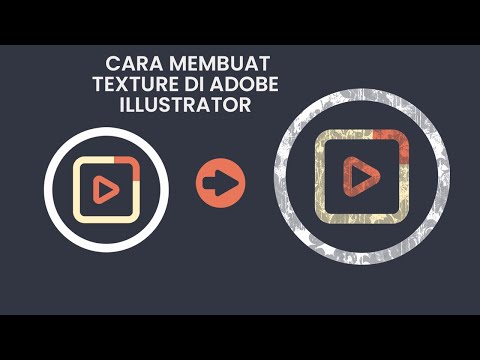GIMP adalah editor gambar gratis untuk berbagai platform. Dalam versi terbaru perangkat lunak GIMP, beberapa ikon kotak alat akan lebih kecil. Artikel wikiHow ini membantu Anda mengubah ukuran ikon dalam beberapa langkah.
Langkah

Langkah 1. Buka perangkat lunak GIMP di komputer Anda
Cari "GIMP" di menu Start Windows untuk menemukannya dengan mudah.
Jika Anda tidak memiliki perangkat lunak GIMP di komputer Anda, kunjungi www.gimp.org/downloads dan unduh aplikasinya secara gratis

Langkah 2. Klik pada opsi Edit
Ini akan menjadi opsi kedua di bilah menu.

Langkah 3. Pilih Preference dari menu drop-down
Ini akan membuka kotak dialog.

Langkah 4. Arahkan ke Antarmuka bagian dan klik pada Opsi Tema Ikon.
Jika Anda tidak dapat melihat opsi, klik tanda minus putih, tepat setelah Antarmuka teks.

Langkah 5. Pindah ke kotak ukuran ikon Kustom
Jika Anda tidak dapat melihat judul di dalam kotak, klik pada kotak yang sama dan pilih Ukuran ikon khusus dari sana.

Langkah 6. Gerakkan penggeser untuk menyesuaikan ukuran ikon
Memindahkan penggeser ke kanan membuat ikon lebih besar; memindahkannya ke kiri membuatnya lebih kecil. Empat opsi tersedia di bawah penggeser: Kecil, Sedang, Besar, atau Besar. Pilih opsi "Sedang" untuk visibilitas terbaik.

Langkah 7. Simpan perubahan Anda
Klik pada MENYIMPAN tombol untuk menyimpan pengaturan Anda.

Langkah 8. Kembali ke jendela normal untuk menikmati perangkat lunak
Setelah selesai, ikon GIMP akan diubah ukurannya.